笔记本win10怎样重装系统,笔记本win10系统重装教程
笔记本win10怎样重装系统?在使用笔记本电脑的过程中,有时我们可能会遇到各种问题,其中最常见的就是系统出现故障或运行缓慢。为了解决这些问题,重装Win10系统是一个常见的解决方法。本文将为大家介绍如何重装笔记本Win10系统,帮助大家轻松解决系统问题,提升电脑的性能和稳定性。
笔记本win10系统重装教程
一、下载和使用
1、下载一个你觉得靠谱的win10安装工具,如下图,点击立即下载即可。
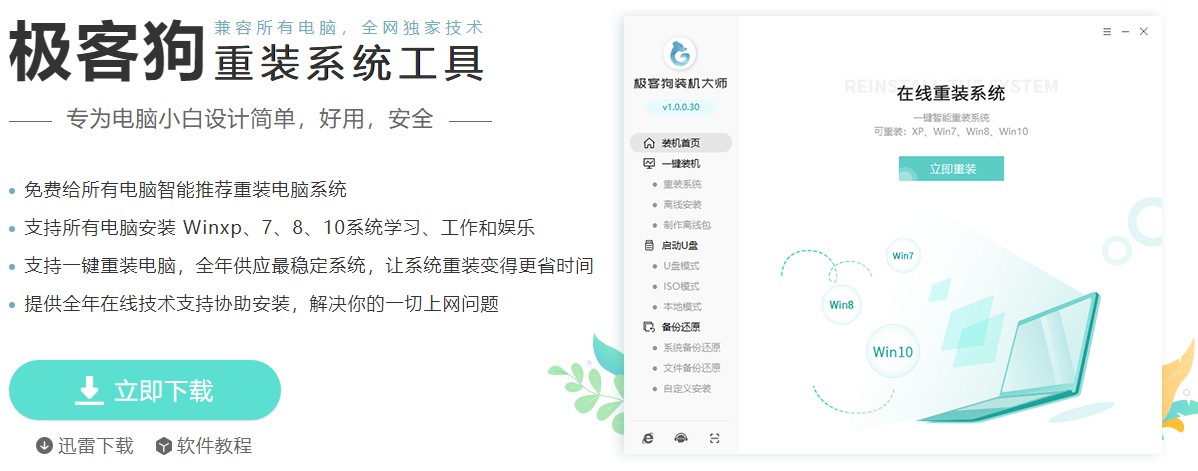
2、关闭所有的杀毒软件、安全软件,包括防火墙,以保证工具能够顺利安装系统。
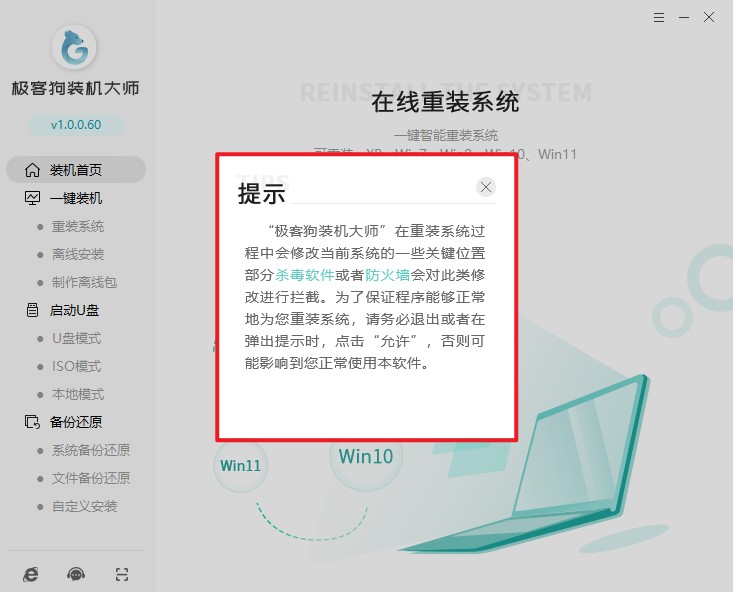
二、一键重装系统过程
1、点击“重装系统”进入下一步。
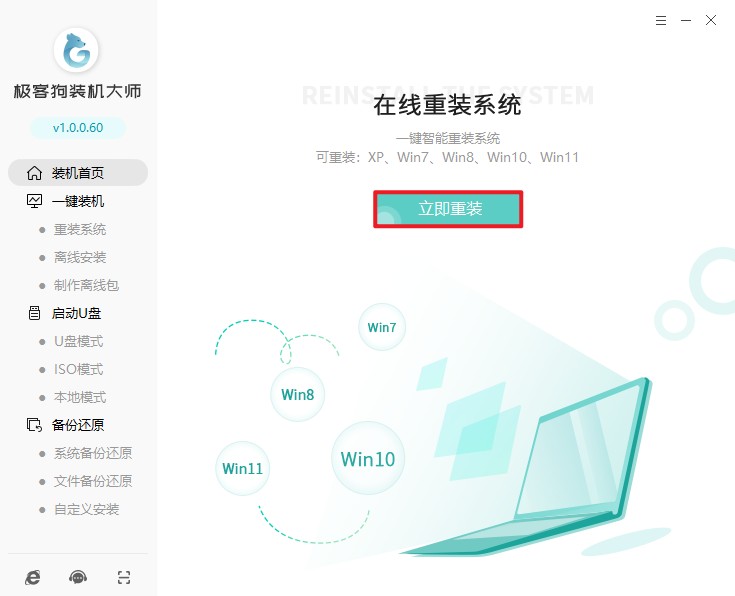
2、选择系统后点击“下一步”。
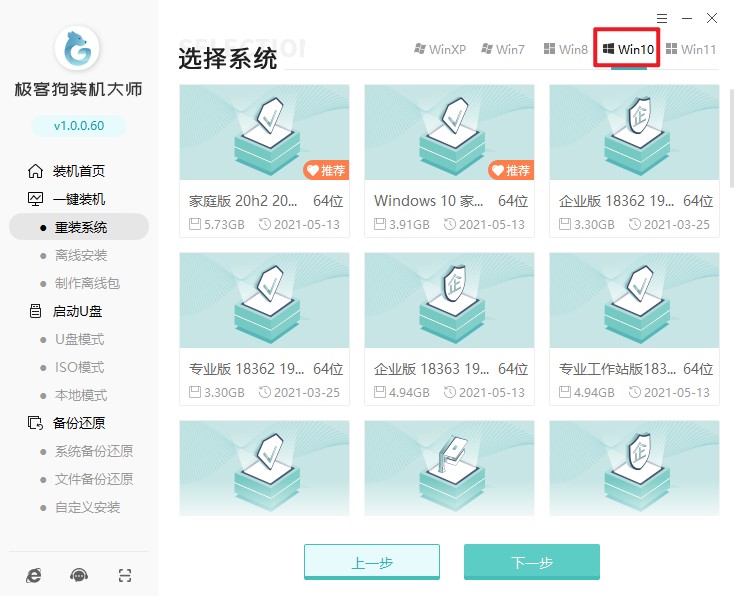
3、选择软件安装,或者取消勾选不安装。
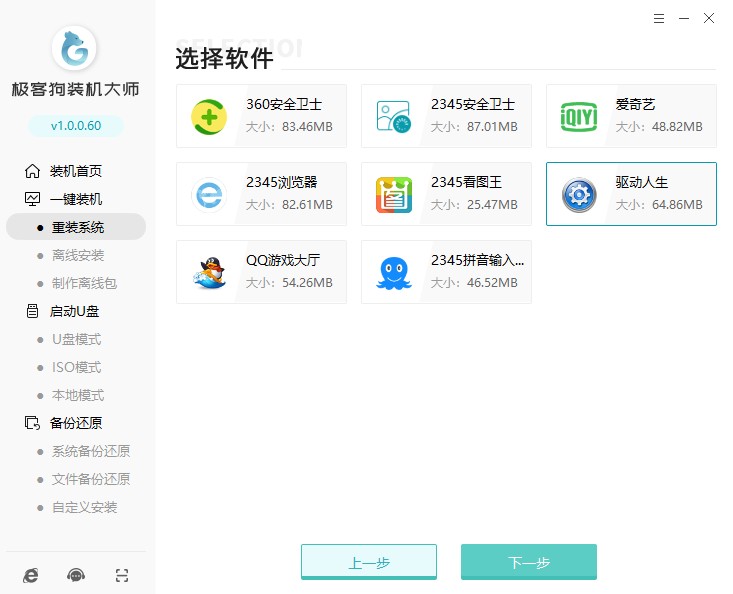
4、这些文件将被格式化,请选择重要的文件进行备份。
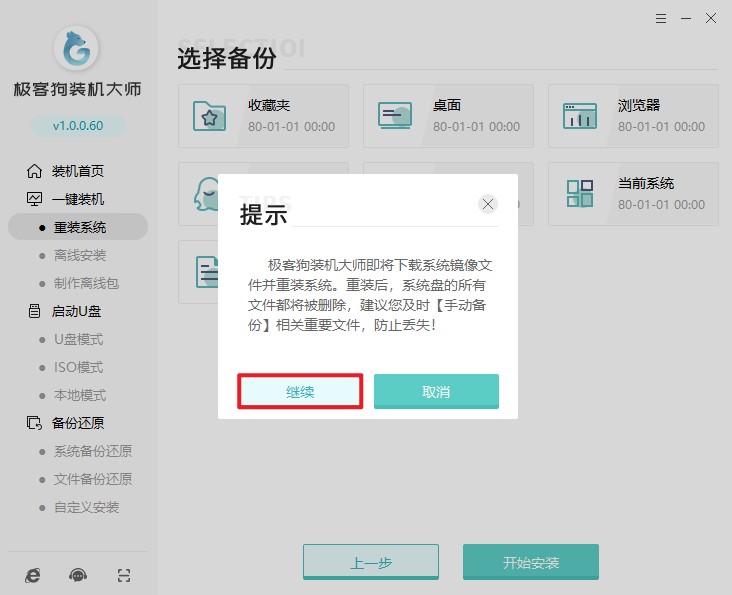
5、工具自动开始下载我们所选的系统、软件、包括备份文件等等。
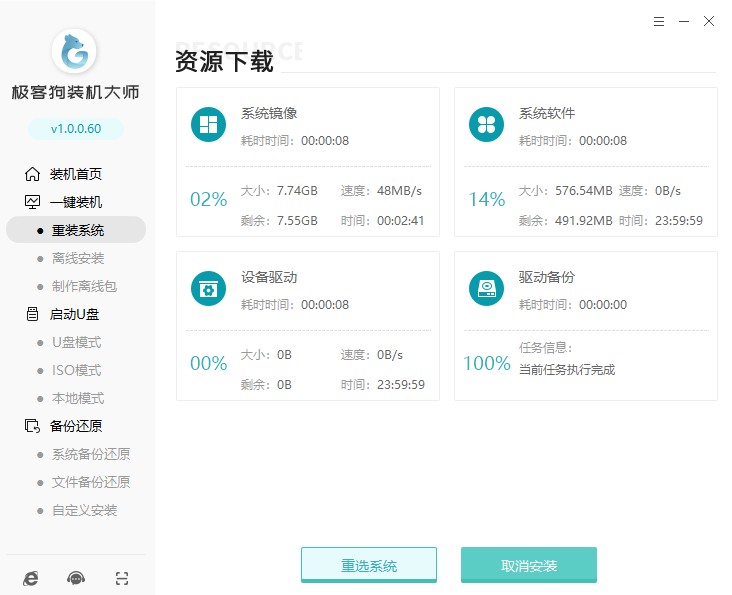
6、自动安装部署中,等待部署完成即将重启电脑。
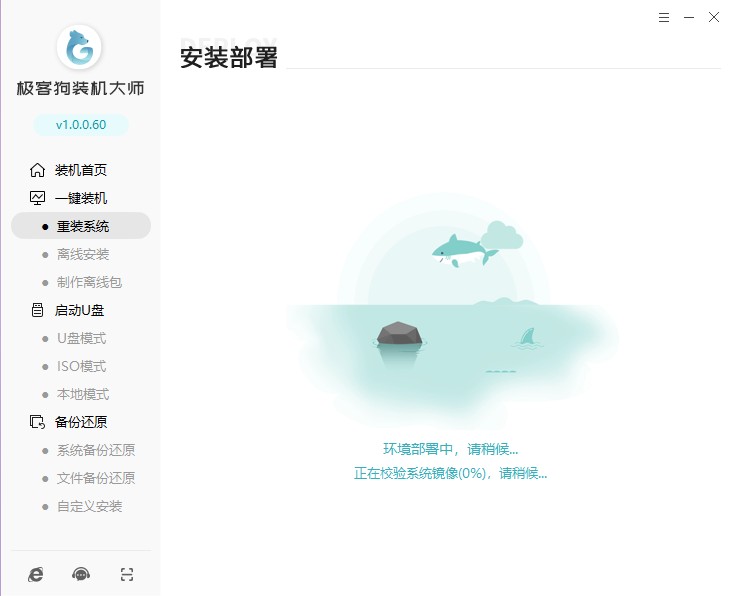
7、电脑重启选择“GeekDog PE”进入系统安装状态。
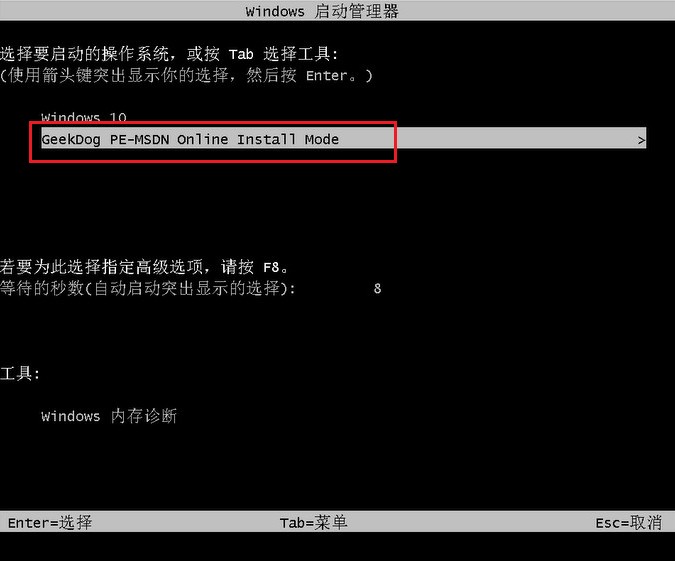
8、接下来,耐心等待工具自动完成系统安装,之后提示重启电脑,点击“立即重启”。
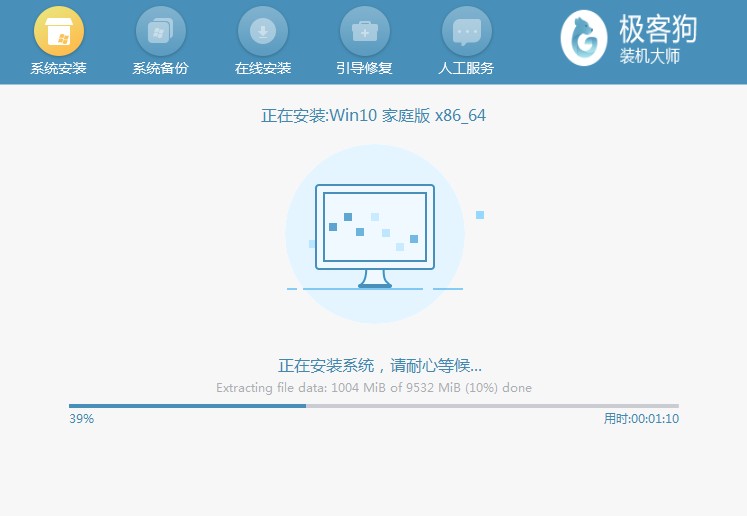
9、稍等一会,电脑完成重启进入系统桌面,此时可以放心使用系统了。
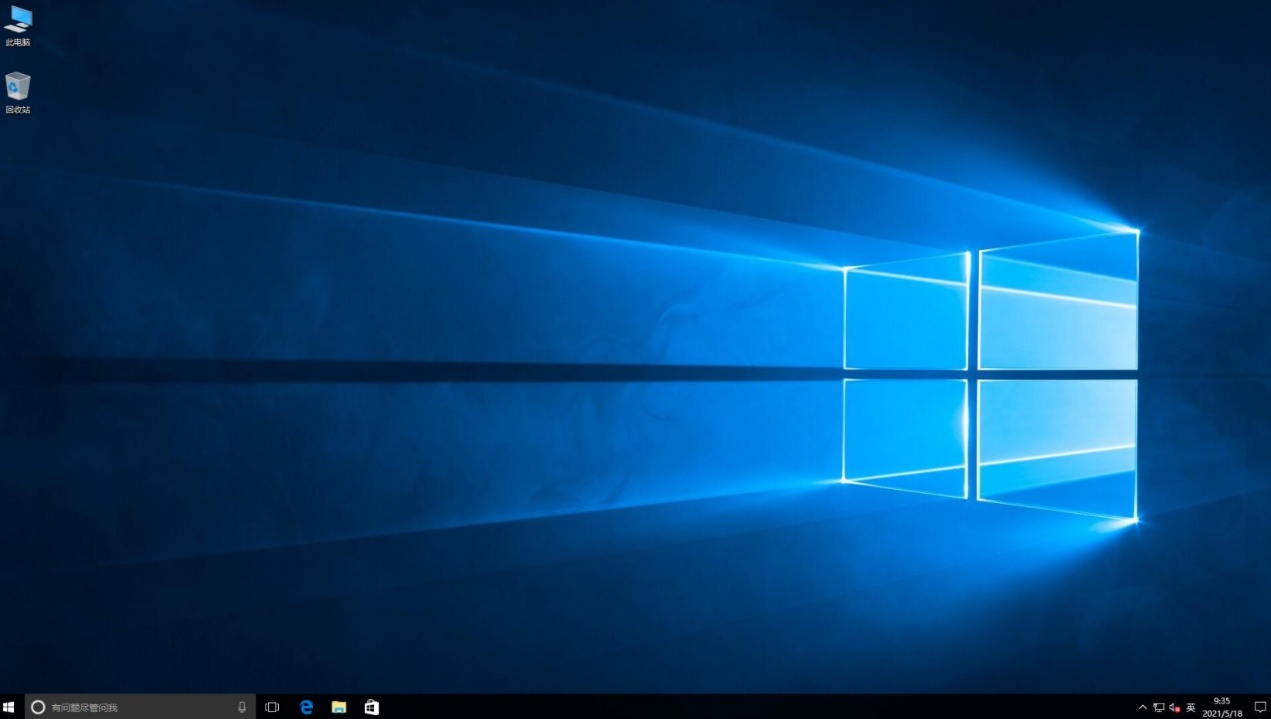
通过本文的介绍,相信大家已经了解了如何重装笔记本Win10系统的步骤和注意事项。在进行系统重装之前,请务必备份重要的文件和数据,以免造成不必要的损失。同时,也要注意选择合适的安装方式和版本,确保系统的稳定性和兼容性。希望本文对大家有所帮助,让大家能够轻松解决笔记本系统问题,享受流畅的电脑使用体验。
原文链接:https://www.jikegou.net/win10/3503.html 转载请标明
极客狗装机大师,系统重装即刻简单
一键重装,备份还原,安全纯净,兼容所有

